Google Corporation nastavlja s aktivnim razvojem, proizvodnjom raznih softvera i time osvaja sve velika količina navijača. Što vrijedi njihov preglednik Google Chrome koji je doslovno odmah po izlasku postao alat broj 1 za surfanje internetom za milijune korisnika. Nakon prvog izdanja Google Chromea, ažuriranja su se počela pojavljivati, a naravno da svaki korisnik softvera koji poštuje sebe uvijek ažurira kada se objave nove verzije. Ovaj materijal je stvoren da odgovori na pitanje - Kako ažurirati preglednik Google Chrome? Za uspješno ažuriranje možete koristiti dva apsolutno jednostavnih načina, ne zahtijeva posebne vještine i znanja.
Što je potrebno
Metoda br. 1 prikladna je za one koji već imaju instaliran Google Chrome, a druga je relevantna za obje strane.
Mnogi ljudi već dugo koriste Microsoftov softver, ali ne znaju kako ažurirati preglednik Google Chrome. Prvi način ažuriranja je kroz jednostavne postavke preglednika. Za aktiviranje ažuriranja morate imati pristup internetu.
Prije svega, pokrenite preglednik, kliknite karticu na desnoj strani prozora preglednika pod nazivom kontrola i Google postavke Krom. Pronađite padajući popis "O" Google preglednik Chrome" i kliknite na njega, čime se aktivira automatsko pokretanje trenutnih ažuriranja. Ako ažuriranja postoje, Google Chrome algoritam će ih automatski primijeniti, a sve što trebate učiniti je kliknuti karticu za ponovno pokretanje preglednika. Nakon ponovnog pokretanja, ažuriranja će biti aktivna, a vaš preglednik sada ima najnoviju verziju! 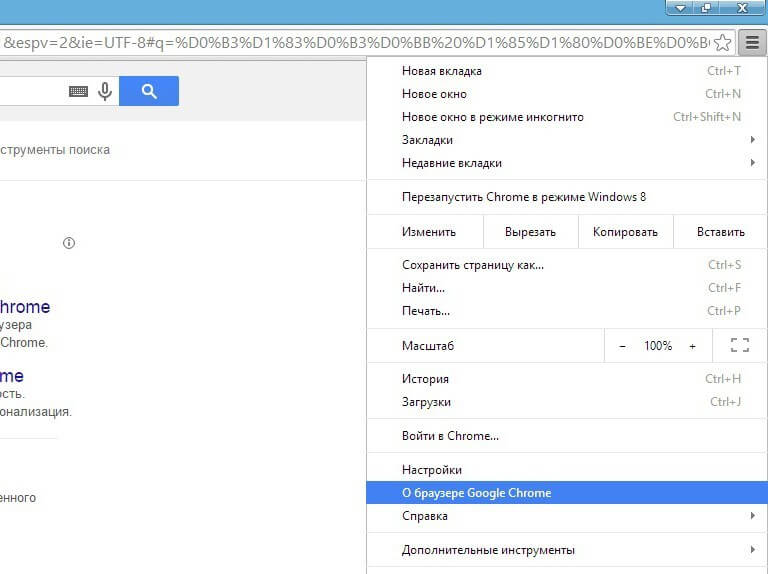
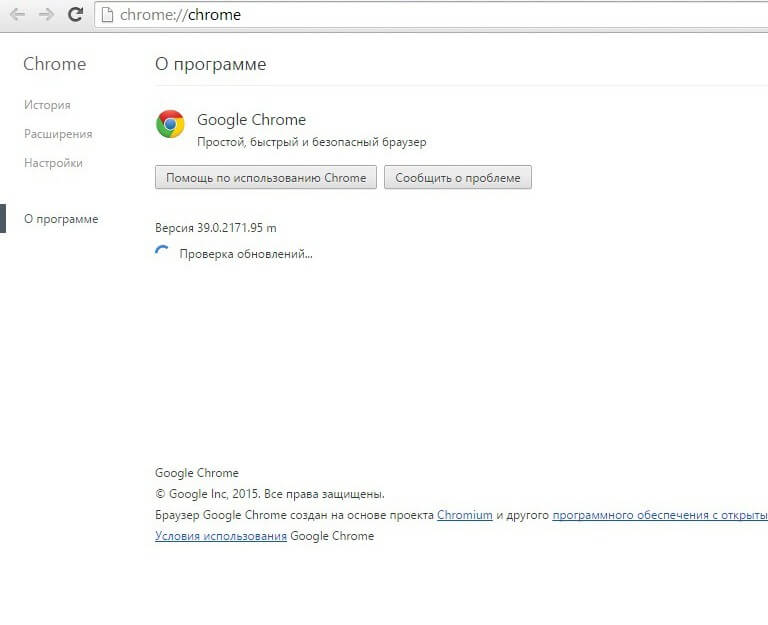
Druga metoda je alternativna i vrlo fleksibilna. Ovo je najčešća metoda koja odgovara na pitanje kako besplatno ažurirati preglednik Google Chrome?
Ažuriramo
Ova je metoda poznatija i jednostavnija; ne morate ulaziti u postavke da biste pronašli potrebne kartice. Štoviše, nije potrebna internetska veza, samo instalacijski paket Najnovija verzija Google Chrome, koji se može unaprijed preuzeti s interneta putem bilo kojeg uređaja i prenijeti pomoću flash pogona ili drugog memorijskog modula.
Dosta s naše web stranice, preuzmite najnoviji preglednik, budući da je ovo zajamčeno najnovija verzija proizvoda potpuno besplatna, bez SMS-a i drugih trikova plaćanja. 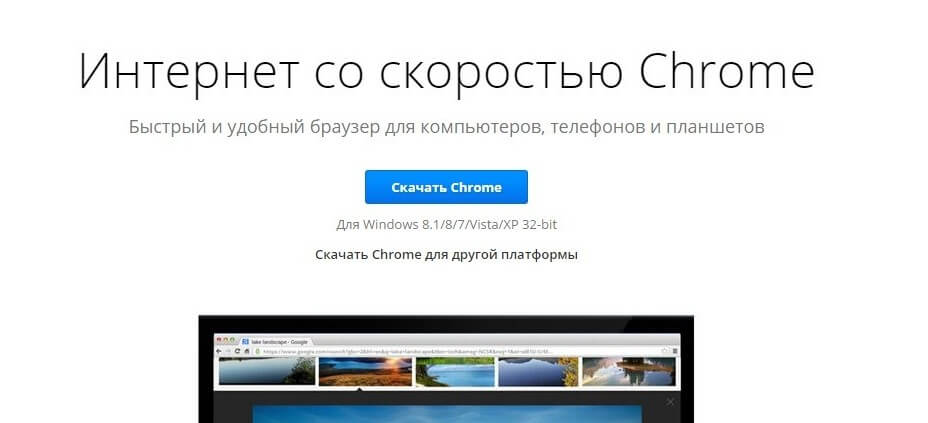
Ažurirati stara verzija Instalacijski paket Google Chrome, trebate dvaput kliknuti na instalacijski program na računalu koje treba ažurirati. U ovoj metodi ažuriranja, prethodnu verziju nije potrebno brisati, proces je potpuno automatski, a kao rezultat, najnoviji preglednik trenutne verzije Google Chrome instaliran je na računalu potpuno besplatno.
Ove dvije metode ažuriranja Google Chromea svakako su jasne i jednostavne, uz pomoć njih možete potpuno besplatno instalirati novi ili ažurirati postojeći Google Chrome preglednik. Instalirajte ažuriranja softvera jer su za to stvorena.
Google Chrome jedan je od najpopularnijih internetskih preglednika na svijetu. Obično se preglednik automatski ažurira kada je dostupna nova verzija, što je radi sigurnosti korisničkih podataka. Ali ponekad morate ručno ažurirati Chrome na najnoviju verziju.
Ponekad se automatska ažuriranja mogu promijeniti izgled i kontrole. U ovom ćemo članku otkriti što učiniti ako automatsko ažuriranje nije instaliran i kako provjeriti trenutni Google verzija Krom.
Kako ručno ažurirati Google Chrome na računalu
Kao što smo prethodno istaknuli, ažuriranja preglednika obično se odvijaju u pozadini. Ali ako dugo niste potpuno zatvorili preglednik ili nije bilo internetske veze, verzija preglednika je možda zastarjela, provjerimo nova verzija ili je instaliran stari:
Ažurirajte Google Chrome na najnoviju verziju
Oni prozori i kartice koji su bili otvoreni bit će spremljeni i automatski otvoreni kada sljedeći put pokrenete. Ažuriranje možete odgoditi klikom na gumb "Ne sada" i ažuriranje će se instalirati sljedeći put kada pokrenete preglednik.
Ranije smo na našoj web stranici raspravljali o tome kako ga preuzeti.
Kako ažurirati Chrome na svom telefonu
Sve Android aplikacije ažuriraju se automatski ako ste omogućili ovu značajku u postavkama Trgovine Play. Ažuriranja možete provjeriti i ručno:

Google Chrome je izvrstan preglednik – brz je, pouzdan, podržava visoke standarde zaštite korisničkih podataka, ali kao što znate nema granica savršenstvu, pogotovo kada se radi o proizvodu tako renomirane tvrtke kao što je Google. Zbog toga se redovito objavljuju ažuriranja za Google Chrome preglednik, a svim korisnicima se preporučuje povremeno ažuriranje na posljednju aktualnu verziju kako ne bi propustili poboljšanja programa.
Međutim, u većini slučajeva Google Chrome ažurira se automatski i neprimjetno od strane korisnika, ali ponekad se to ne dogodi, u kojem slučaju morate ažurirati ručno. U ovom članku ćemo vam reći kako ažurirati preglednik google chrome.
Kako ažurirati preglednik Google Chrome za PC?
Da biste ažurirali Google Chrome za PC, ne morate surfati internetom u potrazi za sumnjivim poveznicama i torrentima, ovaj program Jednostavno ažuriranje putem postavki preglednika. Kako biste dovršili postupak ažuriranja, morate:
1. Otvorite preglednik, kliknite gumb u obliku tri vodoravne crte u gornjem desnom kutu, u padajućem izborniku odaberite “Pomoć”, zatim “O pregledniku Google Chrome”.
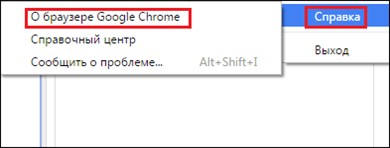
2. Prozor "O programu" otvorit će se ispred vas i automatski će započeti provjera ažuriranja.
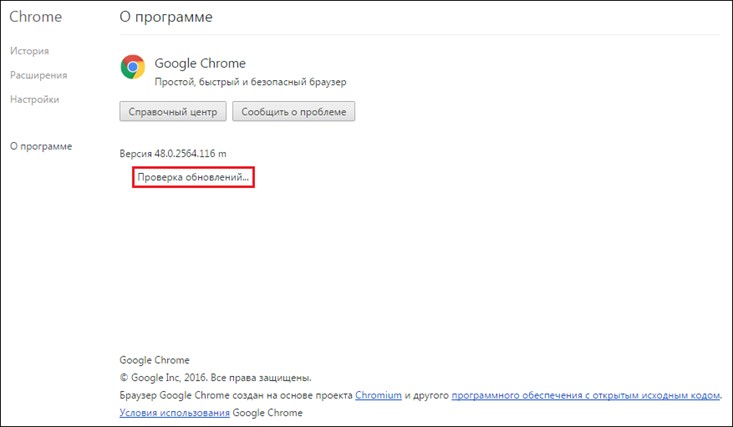
3. Kada je provjera dovršena, preglednik će vas ili obavijestiti što je potrebno učiniti za dovršetak ažuriranja ili će vas obavijestiti da imate instaliranu najnoviju verziju programa i ne trebate ažuriranja.


4. To je to! Problem riješen!
Kao što vidite, upute su vrlo jednostavne i dostupne svakom korisniku, ali ponekad, iz jednog ili drugog razloga, može doći do kvarova u odjeljku "O programu". Ako dugo niste ažurirali, a odjeljak unatoč tome kaže da imate instaliranu najnoviju verziju preglednika, nešto nije u redu.
U tom slučaju preporuča se preuzimanje odavde najnoviju verziju preglednika Google Chrome (na ovom linku uvijek ćete pronaći najnoviju verziju preglednika) i instalirati ga izravno na već instalirani. Za instalaciju jednostavno kliknite dvaput lijevom tipkom miša na preuzetu datoteku “Chrome.exe” i instalacija će se izvršiti automatski, a vi ćete dobiti Trenutna verzija preglednik, a sva povijest, oznake, lozinke i ostali podaci koje preglednik pohranjuje neće otići nigdje.
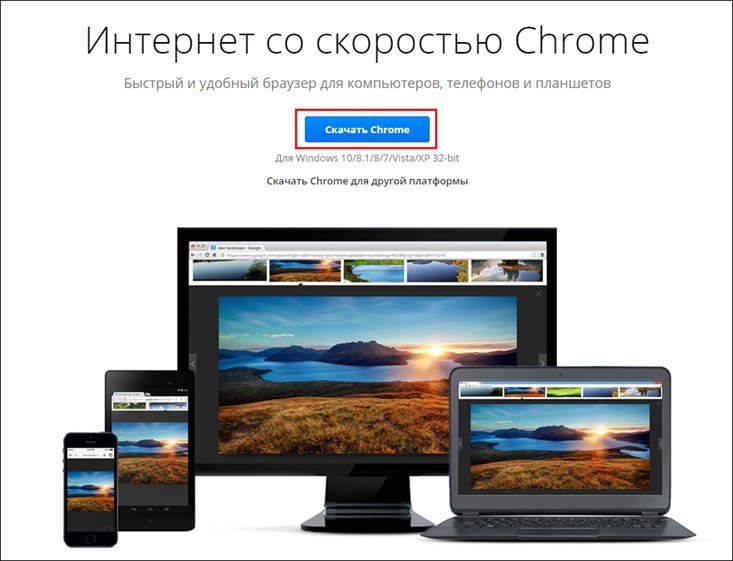
Kako ažurirati preglednik Google Chrome za pametni telefon?
Naravno, Google Chrome postoji mobilna verzija, te je stoga važno znati kako izvršiti postupak ažuriranja ovog preglednika za pametni telefon.
Za korisnike iOS-a
1. Otvorite Trgovina aplikacijama, idite na odjeljak "Ažuriranja".
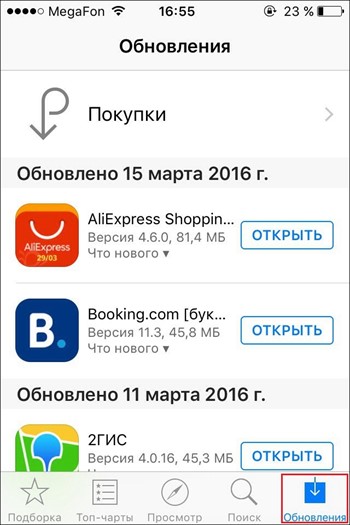
2. Pregledajte dostupna ažuriranja, ako među njima postoji ažuriranje za Google Chrome, kliknite gumb "Ažuriraj" pored ikone preglednika.
3. Gotovo!
Za korisnike Androida
1. Otvorite Play tržište, kliknite odjeljak "Moje aplikacije i igre".

2. Provjerite postoji li ažuriranje za Google Chrome u odjeljku "Dostupna ažuriranja", ako postoji ažuriranje, kliknite "Ažuriraj".
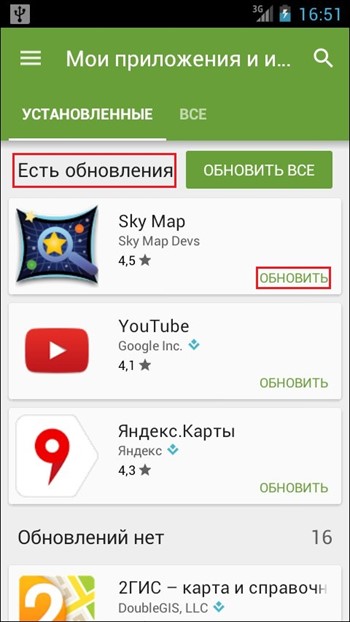
3. Gotovo!
Kao što vidite, ažuriranje preglednika za pametni telefon još je lakše nego izvođenje ovog postupka za računalo.
Kako ažurirati dodatke u pregledniku Google Chrome?
Dodaci su u biti male aplikacije koje pregledniku daju mogućnost izvođenja dodatnih opcija. Neki su dodaci i proširenja instalirani u programu prema zadanim postavkama, na primjer, dodatak za pregled PDF dokumenata, a neke korisnik može sam preuzeti, na primjer, Joxi - ova aplikacija omogućuje vam stvaranje i uređivanje snimaka zaslona u pregledniku dok radite na Internet. No, bez obzira na to kakav je dodatak - unaprijed instaliran ili ne, njega, kao i preglednik, potrebno je redovito ažurirati. Kako ažurirati dodatke u pregledniku Google Chrome? Slijedite ove upute:
1. Otvorite preglednik, kliknite na gumb u obliku tri vodoravne crte u gornjem desnom kutu, u padajućem izborniku odaberite "Dodatni alati", zatim "Proširenja".
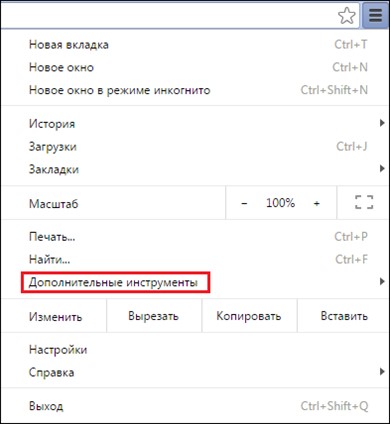
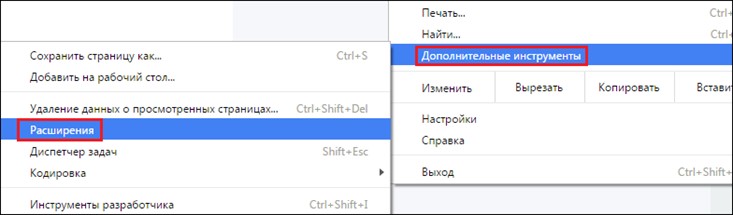
2. U prozoru koji se otvori označite okvir pored "Način rada za razvojne programere" i kliknite na gumb "Ažuriraj proširenja" koji se pojavi.
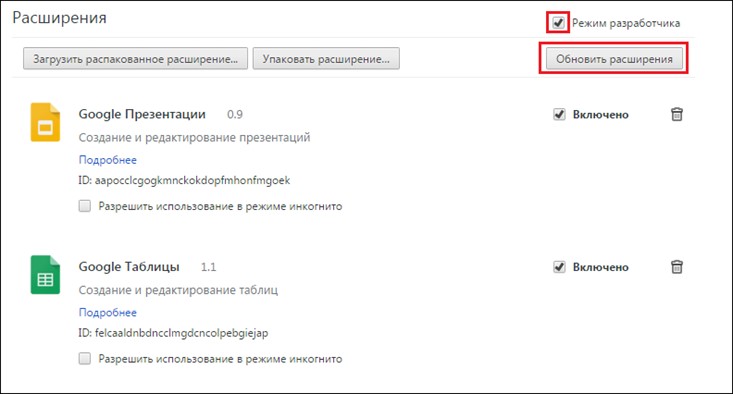
3. Gotovo! Na ovaj ste način ažurirali i proširenja i dodatke.
Usput, preuzmite potrebno proširenje za Google Chrome možete ovdje– ovo je službena trgovina programa; toplo ne preporučamo preuzimanje bilo koje aplikacije preglednika iz drugih izvora!
Kako ažurirati flash player u Google Chromeu?
Često se korisnici pitaju kako ažurirati flash player u pregledniku Google Chrome, ali ne mogu pronaći razuman odgovor na to pitanje, a evo i zašto. Činjenica je da je Adobe flash player ugrađen u preglednik prema zadanim postavkama, što znači da se ažurira zajedno s njim. Informacije o tome dostupne su čak i na službenoj Adobe web stranici. Odnosno, da biste ažurirali flash player, morate ažurirati Google Chrome; ako imate instaliranu najnoviju verziju preglednika, tada je verzija playera najnovija.
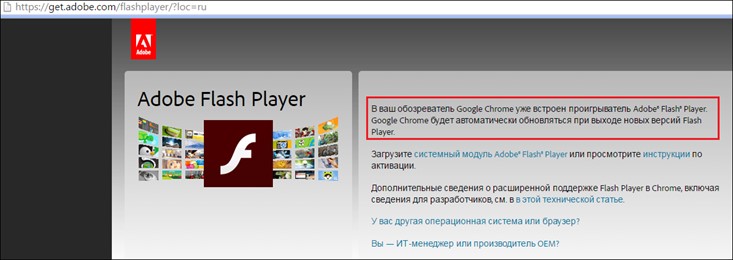
Mogući problemi prilikom ažuriranja preglednika i dodataka
Unatoč činjenici da je postupak ažuriranja Google Chromea i dodataka vrlo jednostavan, mogu se pojaviti problemi tijekom njegove implementacije, u kojem slučaju se prije svega preporučuje jednostavno ponovno pokretanje preglednika - ova jednostavna mjera može biti korisna.
Zatim se savjetuje da provjerite ima li na računalu zlonamjernog softvera koji bi mogao spriječiti ažuriranje preglednika; za to Google predlaže korištenje posebnog alata Chrome CleanUp, preuzmite ga možete ovdje.
Program će preuzeti kao jednu datoteku “chrome_clenup_tool.exe”, dvaput kliknite na nju lijevom tipkom miša i alat će početi raditi, nakon završetka skeniranja program će vas obavijestiti da li je pronađena ili ne malware, a također će vas obavijestiti koje mjere je potrebno poduzeti ako se otkriju virusi.
Ako Chrome CleanUp nije dao nikakve rezultate, a ažuriranje se i dalje ne želi instalirati, to znači da postoji neka vrsta greške u vašem pregledniku. U tom slučaju morate ga ukloniti s računala (možete saznati kako to učiniti u članku “”) i ponovno ga instalirati - preuzmite preglednik možete ovdje. Kako instalirati preglednik, napisali smo u ovom članku iznad (pogledajte odjeljak "Kako ažurirati preglednik Google Chrome za PC")
Rezultati
Pa, sada znate kako ažurirati preglednik Google Chrome i njegove dodatke. Mogli ste vidjeti da su ti postupci vrlo jednostavni, glavna stvar je ne penjati se na sumnjiva mjesta i koristiti postavke samog preglednika za ažuriranje!
